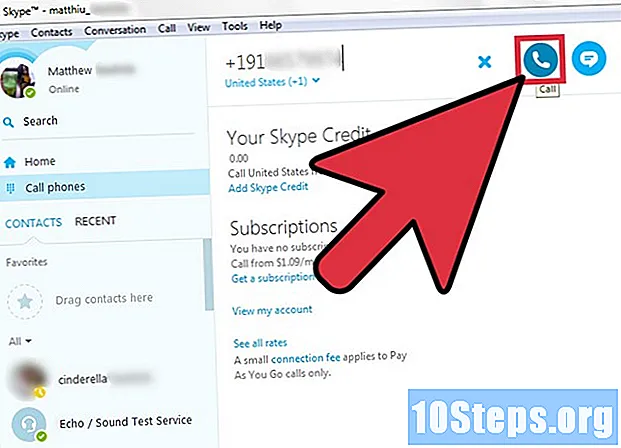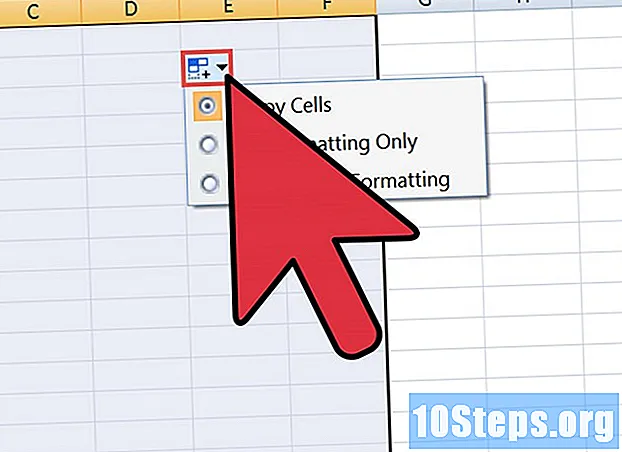Аутор:
Eric Farmer
Датум Стварања:
4 Март 2021
Ажурирати Датум:
8 Може 2024
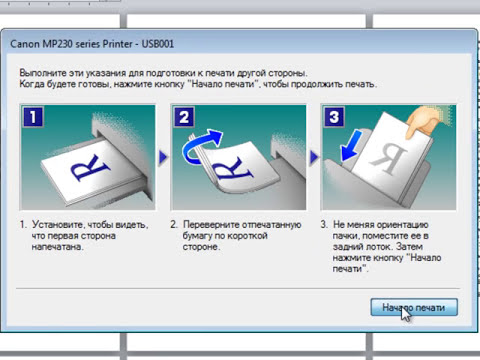
Садржај
Овим чланком ћете научити како да креирате новине користећи функције Мицрософт Ворд-а. Након одлучивања о основним детаљима публикације, само запрљајте руке на рачунару (са Виндовсом или Мац-ом).
Кораци
1. део од 2: Размишљање о дизајну новина
Проучите дизајн неколико различитих новина. Да бисте разумели како се основни елементи новина допуњују, можете прочитати и прегледати следеће делове неких публикација:
- Вести - главни део новина, у коме се налази добар део текста.
- Слике - фотографије и графика су још један важан део било којих новина. Слике одвајају одељке текста и помажу у контекстуализацији чланака.
- Наслови - наслов је прва ствар која погађа читаоца пре одлуке да ли ће чланак прочитати или не.

Размислите о величини штампача. Ако немате приступ индустријском штампачу, документ не може бити већи од пропорција уобичајеног А4 формата.- Величина А4 је стандардна за Мицрософт Ворд на скоро сваком рачунару.
Испланирајте изглед пре него што започнете. Сјајно је имати основну идеју за распоред пре него што уопште отворите Ворд и започнете експериментисање. Узмите неколико празних листова и нацртајте неколико различитих дизајна.
- Замислите разне странице новина. Први ће се веома разликовати од унутрашњих, а поред тога, сваки одељак ће имати свој стил.
- Нацртајте неке линије да бисте видели како ће ступци утицати на флуидност новина. Ако има превише колона, текст ће изгледати претрпано; ако их је мало, чланци ће изгледати већи.
- Покушајте да поставите блокове текста на различита места на овој страници са нацртом. Замислите слике и поставите нешто визуелно изнад или испод чланка на који се односи.
- Експериментишите са разним насловним позицијама. Морају да привуку пажњу читаоца, али не могу бити довољно велики да одврате фокус.
2. део од 2: Стварање новина

Отворите Мицрософт Ворд. Двапут кликните на икону програма, представљену белим „В“ испред плавог правоугаоника.
кликни Празан документ. Опција је у белом пољу на горњој левој страни странице. Ово ће отворити нови документ.
- Овај корак се не односи на Мац.

Напишите наслов новина. Унесите наслов или наслов који желите да користите.
Започните нови ред текста. Притисните ↵ Ентер да прескочи ред.
- Овим кораком моћи ћете да додате колоне у документ без поделе наслова.
кликни Распоред на страници. Картица је на врху програма Ворд и има неколико властитих опција.
кликни Колоне. Опција је у левом углу картице Распоред на страници. Тако ћете отворити падајући мени.
кликни Још колона .... Опција је на дну падајућег менија Колоне. Тако ћете отворити прозор са додатним опцијама.
Изаберите број колона. Текст можете раздвојити на два, три, четири или више.
- Такође можете да промените број у пољу „Број колона“ на онолико колико желите.
Кликните падајућу опцију „Примени на“. Опција је на доњој левој страни прозора.
кликни Од овог тренутка. Опција је у падајућем менију. Помоћу ње ћете применити промену на колоне у документу, осим на наслов.
кликни У реду Тако ћете Вордов документ поделити на број колона које сте изабрали.
Додајте текст у документ. Почните са насловом и притисните ↵ Ентер да би могао да напише чланак. Када завршите, прескочите два реда и започните други наслов и текст.
- Док куцате, попуните леву и десну колону.
Уметните фотографије у документ. Кликните на тачку у новинама у коју желите да убаците фотографију. Затим кликните на картицу Уметни > Слике; изаберите слику и кликните Уметни опет, у доњем десном углу прозора.
- Можете смањити или увећати фотографију. Да бисте то урадили, кликните и повуците један од углова унутра или ван.
- Да бисте распоредили текст око фотографије, кликните на њу и приступите картици Формат и кликните Квадрат.
Усредсредите новински наслов. Кликните картицу Почетна страница, изаберите наслов, а затим кликните на икону "Центрирано" (представљено скупом водоравних линија). Налази се у одељку „Параграф“ на траци са алаткама.
Форматирајте новине. Можете да промените било који детаљ публикације пре него што је сачувате. Међутим, неке су важније од других:
- Величина и фонт текста - означите сав текст који желите да промените и кликните на стрелицу надоле поред тренутног фонта (у одељку „Фонт“ на картици Почетна страница). Затим у падајућем менију поред њега одаберите нови фонт и величину.
- Наслови подебљани - изаберите наслове које желите да промените и кликните Б., у одељку „Извор“, како би били подебљани. Можете и да кликнете У или Ја да би били подвучени, односно исписани курзивом.
Сачувајте напредак. Притисните Цтрл+с (на Виндовс-у) или ⌘ Команда+с (на Мацу) за чување новина; затим изаберите место за датотеку, унесите наслов и кликните Да сачувате. Спремни! Новине су готове.
Савети
- Користите легалне изворе за новине, као што су Стари енглески текст. Да би ваша Ворд публикација изгледала професионалније, претражите популарне типове фонтова у етаблираним публикацијама. Неколико веб локација може приказати ове опције.
Упозорења
- Ако не одабереш Црно и бело приликом штампања новина, штампање може бити скупо.